Как подсветить цвет в программе Pattern Maker for Cross Stich
Как подсветить цвет в программе Pattern Maker for Cross - Stich
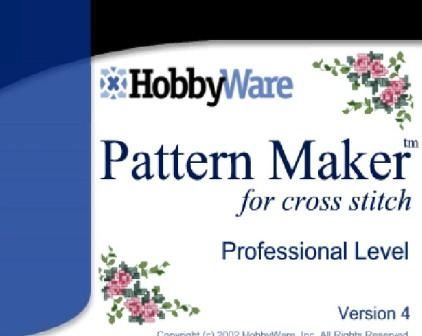 Существует много методов вышивания. У каждой рукодельницы свои. Некоторые люди привыкли вышивать с распечатанной схемы. Другие же вышивают непосредственно с компьютера. Хорошо если схема отличного качества, а если мелкая и сложная, которую отшить с бумаги бывает тяжело. Да к тому же возникают последствия такого вышивания. Это уставшие глаза, потрёпанные нервы и в конце концов разочарование от этого занятия. И тут нам на помощь приходит такая замечательная программа как Patten Maker и монитор любимого компьютера. Конечно, у такого метода вышивания тоже есть свои минусы. Один из главных минусов, это то, что нужно сидеть перед компьютером. Но плюсов значительно больше. Перечислю некоторые:
Существует много методов вышивания. У каждой рукодельницы свои. Некоторые люди привыкли вышивать с распечатанной схемы. Другие же вышивают непосредственно с компьютера. Хорошо если схема отличного качества, а если мелкая и сложная, которую отшить с бумаги бывает тяжело. Да к тому же возникают последствия такого вышивания. Это уставшие глаза, потрёпанные нервы и в конце концов разочарование от этого занятия. И тут нам на помощь приходит такая замечательная программа как Patten Maker и монитор любимого компьютера. Конечно, у такого метода вышивания тоже есть свои минусы. Один из главных минусов, это то, что нужно сидеть перед компьютером. Но плюсов значительно больше. Перечислю некоторые: - меньше устают глаза, так как подсвечиваешь тот цвет, который в данный момент шьёшь;
- можно увеличить масштаб;
- когда на графической схеме идут оттенки, то всё сливается, а тут можно не напрягаясь увидеть нужный цвет;
- если цвет очень светлый, можно поменять на экране на более насыщенный;
- в начале вышивки можно по очереди подсветить цвета и узнать, как много разных цветов ниточек нужно;
- много всяких удобных функций.
В этой статье и пойдёт речь о том КАК ПОДСВЕТИТЬ ЦВЕТ в программе Pattern Maker for Cross Stich (РМ).
Попробуйте и не пожалеете.
1. Заходим в вкладку «Палитра» выбираем «Настройки обзора»
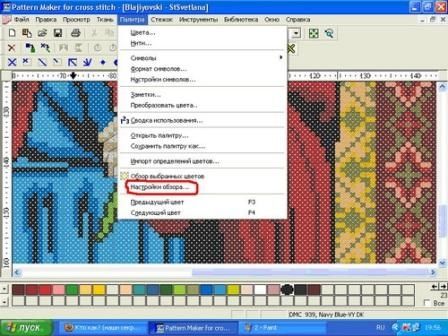
2. Появляется вот такое окно. Отмечаем «Определить другой» (1) после чего нажимаем «Выбор»(2):
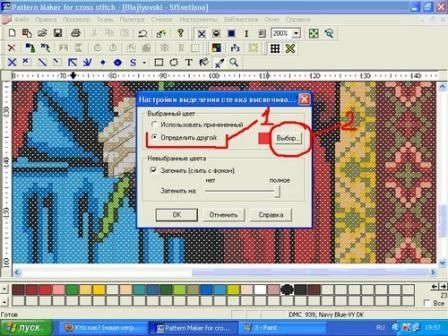
3. Переднами откроется окно выбора цвета. Выбираем цвет, которым будет отображаться выбранный цвет. Я беру красный - он яркий и не сливается с фоном. Нажимаем «ОК».
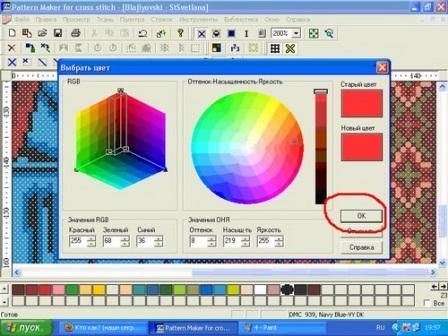
4. После выполненных действий программа возвращает нас на предыдущее окно. Отмечаем Затенить (слить с фоном). Затеням полностью (1) Нажимаем «ОК» (2)
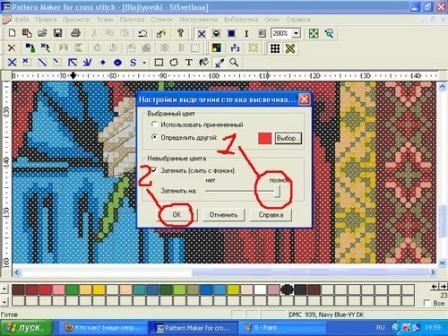
5. Появляется следующее окошечко. В нём мы кликаем по кнопочке с изображением пипеточки (1). Клацаем по нужному цвету. Выбранный цвет отобразиться в палитре выделением (2)

6. Нажимаем «Подсветить цвет» (1)

7. Получаем следующее окошечко и наслаждаемся выделенным цветом!

Другие новости по теме:
-
 • Категория: Бесплатные программы
• Категория: Бесплатные программыПрограмма для перевода ниток Мулине Vishivka-Krestikom
-
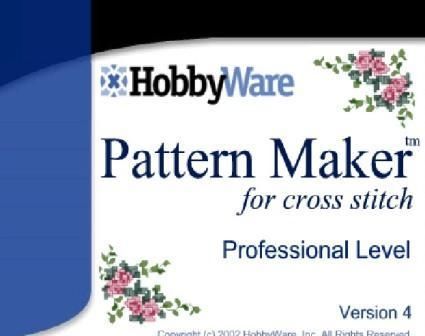 • Категория: Каталог статей / Полезный Софт
• Категория: Каталог статей / Полезный СофтПолезный софт Руководство пользования программой для создания схем Pattern Maker
-
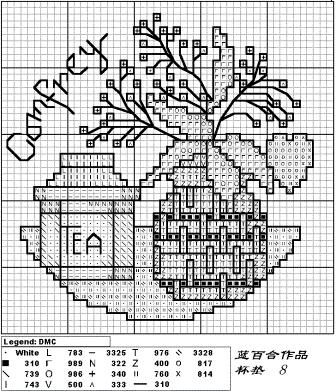 • Категория: Каталог статей / Полезный Софт
• Категория: Каталог статей / Полезный СофтПолезный софт Как перенабрать схему с помощью программы pattern maker
-
 • Категория: Каталог статей / Полезный Софт
• Категория: Каталог статей / Полезный СофтУрок 2 Знакомство с программой Pattern Maker
-
 • Категория: Каталог статей / Полезный Софт
• Категория: Каталог статей / Полезный СофтЭкспорт схемы в графический файл в программе Pattern Maker
-
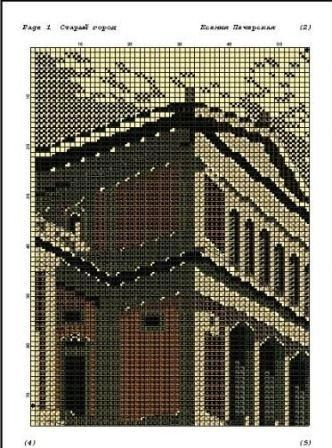 • Категория: Каталог статей / Полезный Софт
• Категория: Каталог статей / Полезный СофтПечать схемы в программе Pattern Maker
-
 • Категория: Каталог статей / Полезный Софт
• Категория: Каталог статей / Полезный СофтКак можно файл в формате xsd перевести в формат pdf или jpg
-
 • Категория: Каталог видеоуроков
• Категория: Каталог видеоуроковPattern Maker v4 Pro Коррекция цвета канвы и цвета в ключе
-
 • Категория: Каталог видеоуроков / Программы
• Категория: Каталог видеоуроков / ПрограммыPattern Maker Создаем свои схемы Часть 6
-
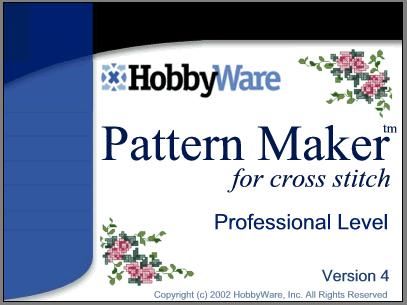 • Категория: Бесплатные программы
• Категория: Бесплатные программыPattern Maker for Cross Stitch



